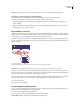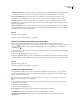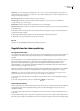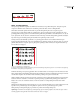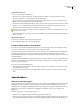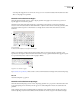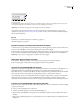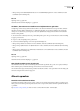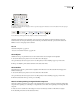Operation Manual
ILLUSTRATOR CS3
Handboek
297
Tabellarische uitlijning Hiermee gebruikt u cijfers met de volledige hoogte en dezelfde breedte (mits deze beschikbaar zijn
voor het huidige font). Deze optie komt van pas als getallen op regels moeten worden uitgelijnd, zoals in tabellen.
Proportionele uitlijning Hiermee gebruikt u cijfers met de volledige hoogte en verschillende breedten (mits deze
beschikbaar zijn voor het huidige font). Deze optie is bedoeld voor tekst waarin alleen kapitalen worden gebruikt.
Proportioneel mediaeval Hiermee gebruikt u cijfers met verschillende hoogten en verschillende breedten (mits deze
beschikbaar zijn voor het huidige font). Deze optie is bedoeld voor een klassiek, stijlvol aspect in tekst waarin niet alleen
kapitalen worden gebruikt.
Tabellarisch mediaeval Hiermee gebruikt u cijfers met verschillende hoogten en dezelfde breedte (mits deze beschikbaar
zijn voor het huidige font). Deze optie is geschikt voor een klassieke aanblik van OldStyle-cijfers als u deze in kolommen
moet uitlijnen voor bijvoorbeeld een jaarverslag.
Zie ook
“OpenType-fonts” op pagina 288
“Overzicht van het deelvenster OpenType” op pagina 301
Breuken en rangtelwoorden in OpenType-fonts opmaken
Wanneer u een OpenType-font gebruikt, kunt u rangtelwoorden automatisch met superscripttekens opmaken
(bijvoorbeeld ). Superscripttekens zoals de ‘a’ en ‘o’ in de Spaanse woorden segunda () ensegundo ( ) worden ook
correct opgemaakt. U kunt door schuine strepen gescheiden getallen (zoals 1/2) converteren naar een breuk met een
breukteken (zoals ).
1 Selecteer de tekens of tekstobjecten waarop u de instelling wilt toepassen. Als u geen tekst selecteert, wordt de instelling
toegepast op nieuwe tekst.
2 Zorg ervoor dat een OpenType-font is geselecteerd.
3 Klik in het deelvenster OpenType op de knop Rangtelwoorden om rangtelwoorden in of uit te schakelen of op de knop
Breuken om breuken in of uit te schakelen. Deze knoppen zijn alleen effectief als het font rangtelwoorden en breuken bevat.
Zie ook
“OpenType-fonts” op pagina 288
“Overzicht van het deelvenster OpenType” op pagina 301
Leestekens vervangen gebruiken
Met de opdracht Leestekens vervangen zoekt u naar toetsenbordleestekens en vervangt u deze door de typografische
equivalenten. Daarnaast kunt u de opdracht Leestekens zoeken gebruiken om ligaturen en breuken in de gehele tekst te
plaatsen als het font deze tekens bevat.
Gebruik het deelvenster OpenType in plaats van het dialoogvenster Leestekens vervangen om ligaturen en breuken te
maken als u gebruikmaakt van een OpenType-font.
1 Als u de tekens in een bepaald deel van de tekst wilt vervangen in plaats van in het gehele document, selecteert u de
gewenste tekstobjecten of tekens.
2 Kies Tekst > Leestekens vervangen.
3 Kies een of meer van de volgende opties:
ff-, fi-, ffi-ligaturen Hiermee worden de lettercombinaties ff, fi of ffi als ligaturen gerenderd.
ff-, fl-, ffl-ligaturen Hiermee worden de lettercombinaties ff, fl of ffl als ligaturen gerenderd.
Typografische aanhalingstekens Hiermee wijzigt u de rechte aanhalingstekens van het toetsenbord in gekrulde
aanhalingstekens.